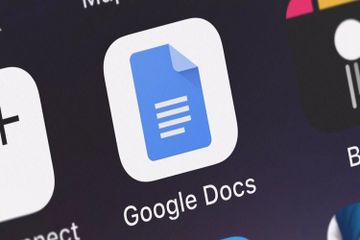adjar.id - Apakah Adjarian sudah tahu bagaimana cara membuat tabel di Google Docs supaya tampak lebih menarik?
Yap, Google Docs adalah aplikasi yang mirip dengan Microsoft Word.
Di sana, kita dapat menulis atau membuat berbagai hal, salah satunya membuat tabel.
Baca Juga: Panduan Cara Membuat Template dalam Aplikasi Google Docs
Saat mengerjakan suatu tugas, terkadang kita memang perlu membuat tabel.
Nah, agar tampak lebih menarik dan mudah dibaca, ada beberapa tips terkait pembuatan tabel ini, Adjarian.
Yuk, simak beberapa cara me membuat tabel yang menarik di Google Docs berikut ini!
1. Membuat Tabel Sesuai Kebutuhan
Tips yang pertama untuk membuat tabel adalah memasukkan tabel sesuai kebutuhan.
Jika kita hanya membutuhkan tiga kolom dan dua baris, kita tidak dianjurkan untuk membuat tabel lebih dari itu.
Hal ini memengaruhi besar atau kecilnya tabel memakan tempat di dalam dokumen kita.
Selain itu, hal tersebut juga menentukan kerapian.
Baca Juga: Cara Mematikan Verifikasi 2 Langkah Akun Google
2. Menyesuaikan Ukuran Tabel
Saat membuat tabel, terkadang ada caption yang panjang sehingga tertutup.
Nah, untuk itulah mengubah ukuran tabel atau menyesuaikan format tulisan perlu dilakukan.
Hal tersebut membuat tabel menjadi lebih rapi dan mudah dibaca.
3. Menambahkan Warna Tabel
Warna tabel dapat membuat tabel lebih menarik dan mudah untuk dibaca.
Sebagai contoh kita bisa memberikan warna hijau jika kita sedang membuat data terkait pohon dan tumbuhan.
Kita juga bisa memberikan warna tabel warna biru misalnya saat sedang membahas nama laut di dunia.
Menggunakan warna tabel dapat membuat kelompok data menjadi lebih mudah dibaca, Adjarian.
Baca Juga: Panduan Cara Membagikan Dokumen di dalam Aplikasi Google Docs
4. Mengganti Warna Border Tabel
Jika menambahkan warna tabel kurang cocok misalnya terlalu mencolok, maka kita bisa mengubah warna border tabel.
Jadi, nantinya hanya garis-garis tabel saja yang berwarna.
Fungsinya sama, yaitu untuk melakukan pemisahan grup agar data lebih mudah dibaca.
Nah, itulah empat cara membuat tabel di Google Docs agar lebih menarik.